 |
|
|
| |
名片设计 CorelDRAW Illustrator AuotoCAD Painter 其他软件 Photoshop Fireworks Flash |
|
新的一年立刻就要到了,让我们点燃节日的焰火,一起狂欢吧!  一、 新建300*300像素,分辨率为72dpi的画布。  四、 回到画布一,新建图层2,选择工具栏上的“图案图章工具”,在菜单栏下方属性栏上“图案”中选择刚刚制作的图片。将鼠标移动到画布中进行涂抹。(图二) 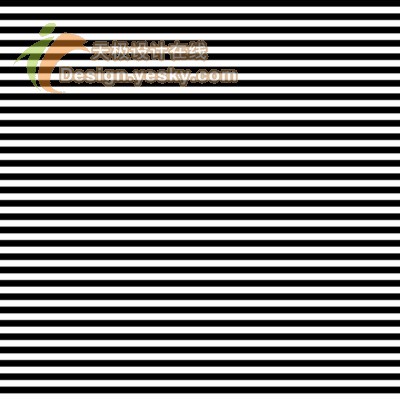 五、 选择菜单栏中魔棒工具,在属性栏上把“连续的”前面勾去掉。点击黑色的部分,按delete删除,用工具栏上的矩形选框工具,delete删除一半。(图三)  六、 选择菜单栏上的“滤镜-风格化-风”,在弹出的对话框中选择“大风”、“从右”。按ctrl+F重复一次。(图四)  七、 选择菜单栏上的“编辑-变换-旋转90度(逆时针)”。(图五)  八、 选择菜单栏上的“滤镜-扭曲-极坐标”,在弹出的对话框中设置“平面坐标到极坐标”。(图六)  九、 选择菜单栏上的“滤镜-模糊-径向模糊”,在弹出的对话框中将模糊方式设置为“缩放”,数量设置为“100”,按ctrl+F重复一次。(图七)  十、 选择菜单栏上的“编辑-变换-自由变换”,将图缩小一些,放到最左边的位置。(图八)  十一、 选择菜单栏上的“滤镜-扭曲-切变”,在弹出的对话框中向右拖放标志点。(图九、图十) 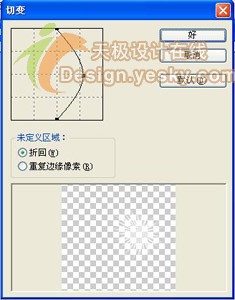  十二、 选择菜单栏上的“编辑-变换-自由变换”,调整角度,适当放大,再用自由变换将上半部分缩小一些。选择菜单栏上的“滤镜-风格化-扩散”(图十一)  十三、 选择菜单栏上的“图像-调整-色相与饱和度”,拉动三角标志,调整颜色。(图十二)  十四、 新建图层3,放到图层2的底下,按住ctrl点击图层2,得到选区,点击菜单栏上的“选择-羽化”,在弹出的对话框中,设置数值为“2”,填充比上个图层稍淡一些的颜色。选择菜单栏上的“编辑-变换-自由变换”,调整角度,适当放大。(图十三)  十五、 新建图层4,放到图层2的上面,按住ctrl点击图层2,得到选区,点击菜单栏上的“选择-羽化”,在弹出的对话框中,设置数值为“2”,填充白色。选择菜单栏上的“编辑-变换-自由变换”,适当缩小。(图十四)  十六、 复制图层三,放在最上层,将前景色设置为白色,选择菜单栏上的“滤镜-象素化-铜版雕刻”。选择菜单栏中魔棒工具,在属性栏上把“连续的”前面勾去掉。点击黑色的部分,选择菜单栏上的“编辑-填充”,在弹出的对话框中选择前景色。保持选区不动,点击菜单栏上的“选择-反选”,按delete删除其余部分。在图层面版上将此图层的混合模式设置为“柔光”。(图十五)  返回类别: Photoshop教程 上一教程: Photoshop巧制漂亮玻璃窗 下一教程: 图解PS CS的文件浏览器 您可以阅读与"节日的焰火:PS绘制焰火特效"相关的教程: · Painter与PS结合绘制清秀的古典美女 · PS绘制橙汁玻璃杯 · PS制作逼真水龙头流水特效 · PS滤镜制作节日礼花 · 图解PS绘制漂亮蜻蜓:尾巴 |
| 快精灵印艺坊 版权所有 |
首页 |
||